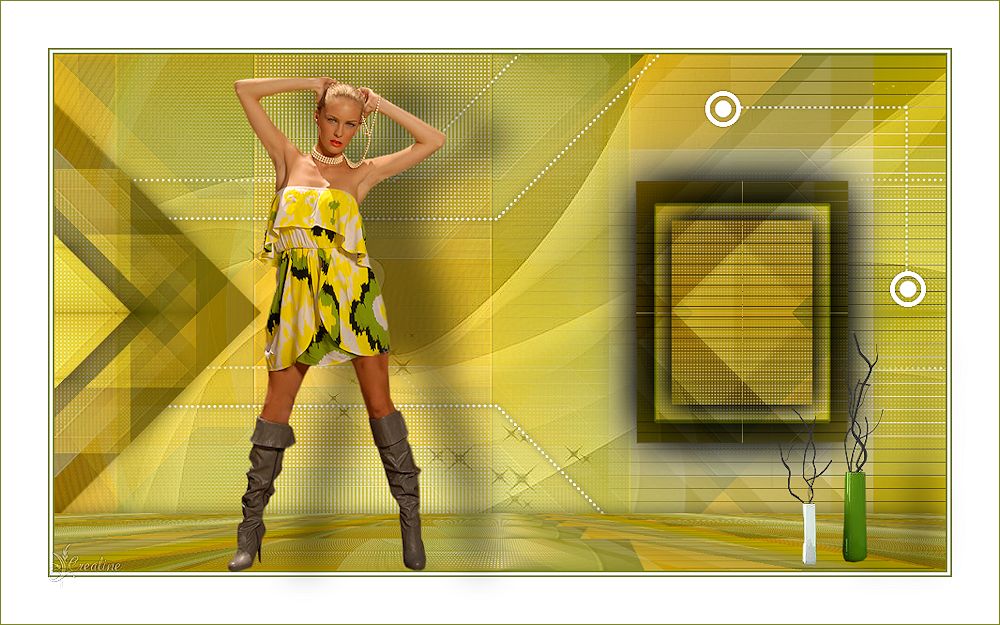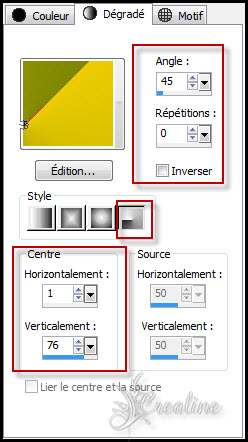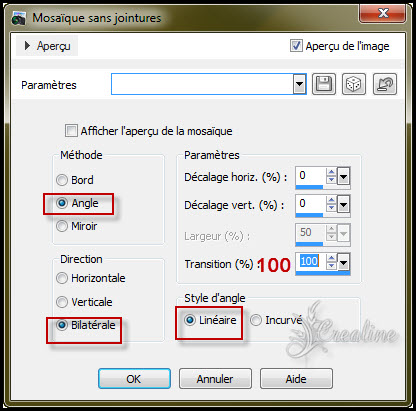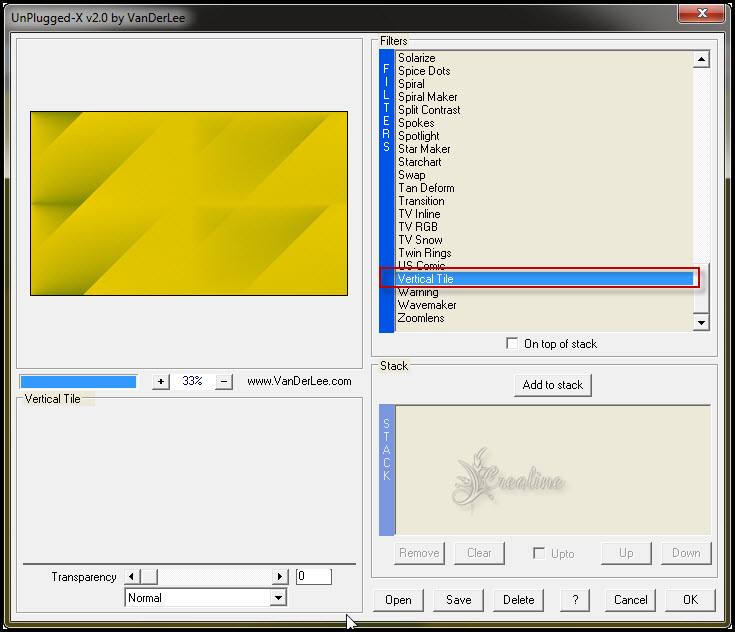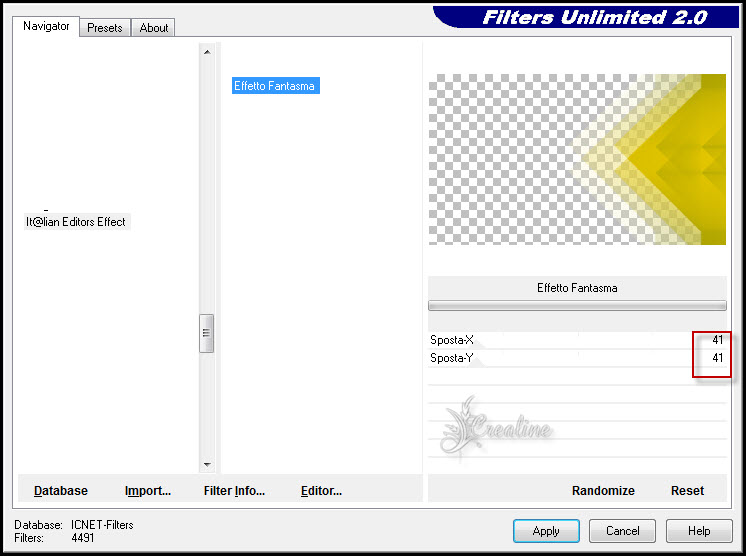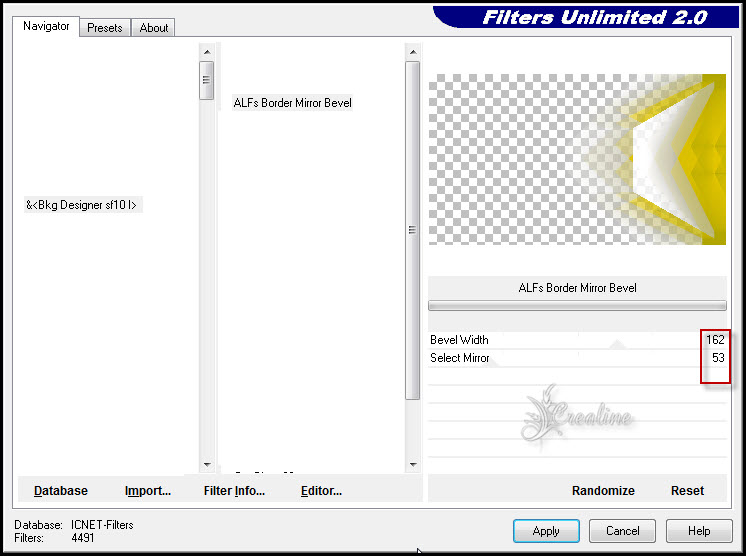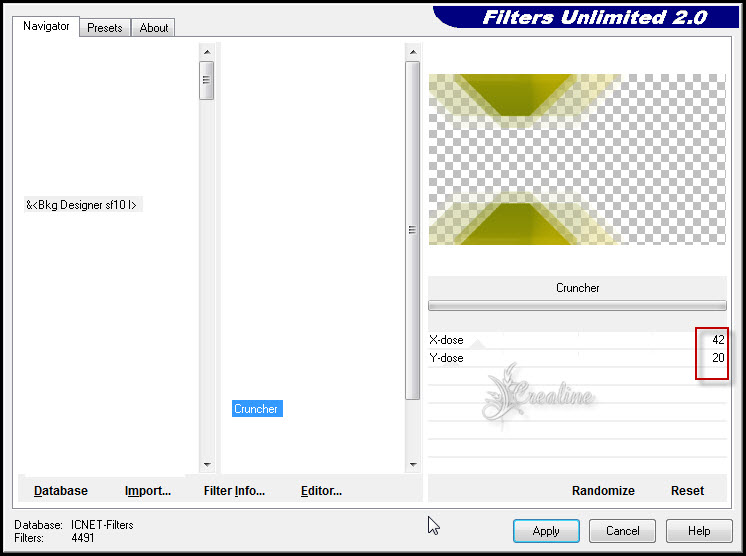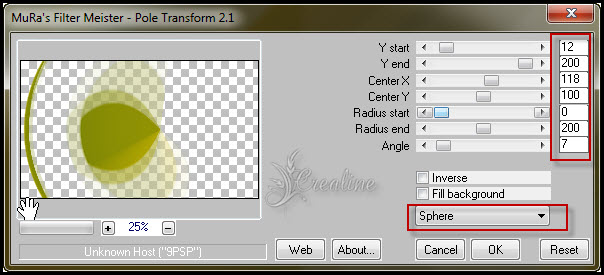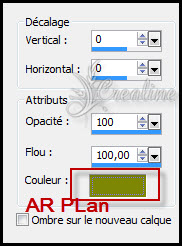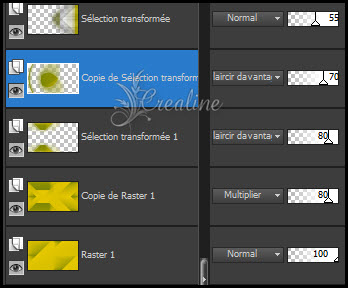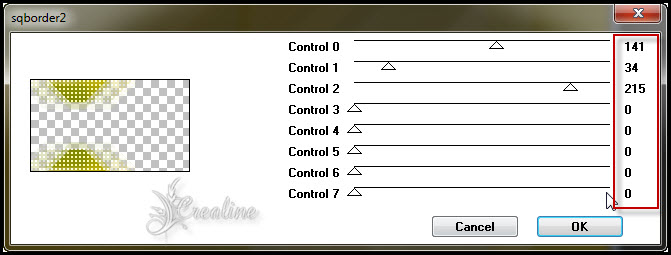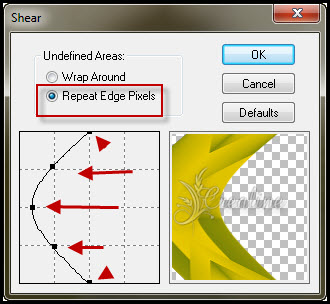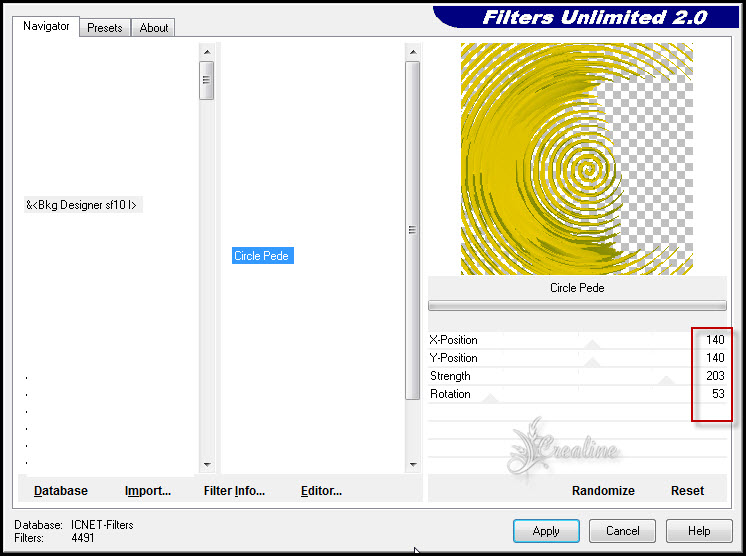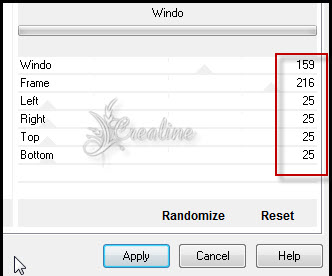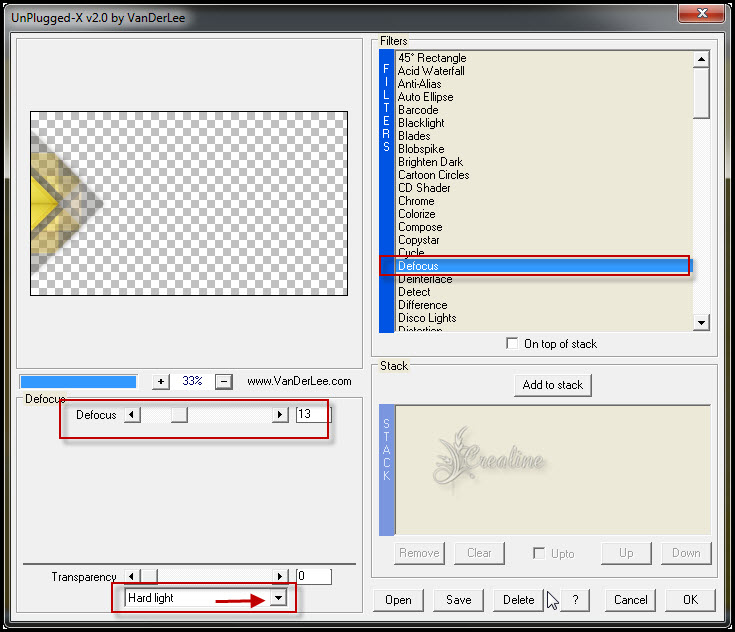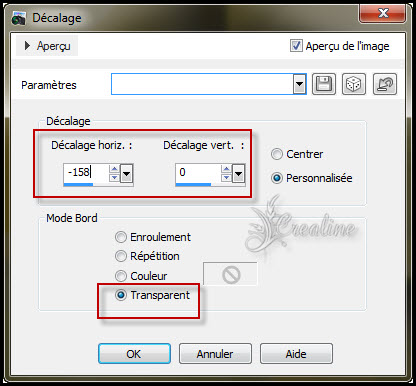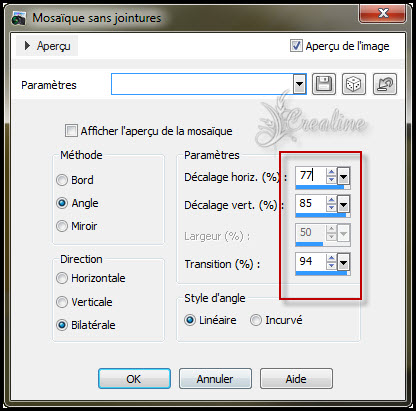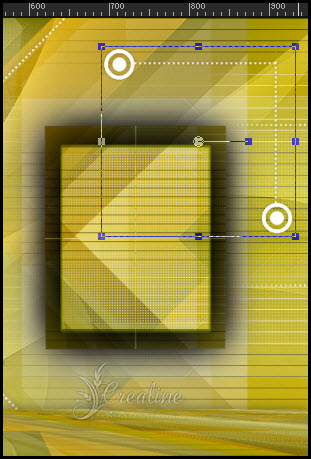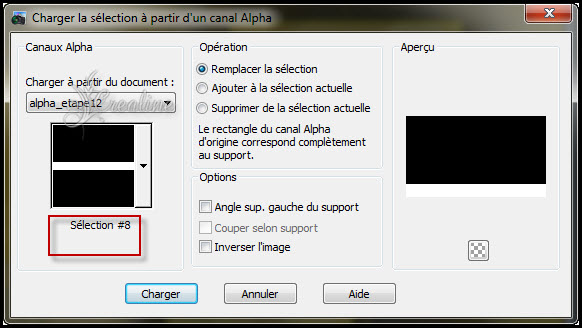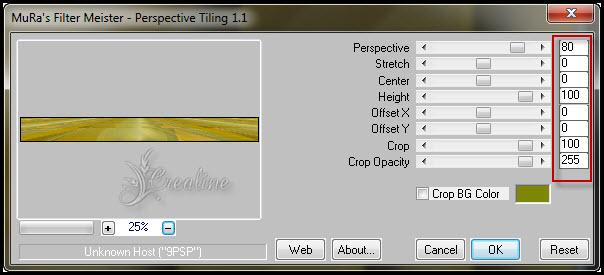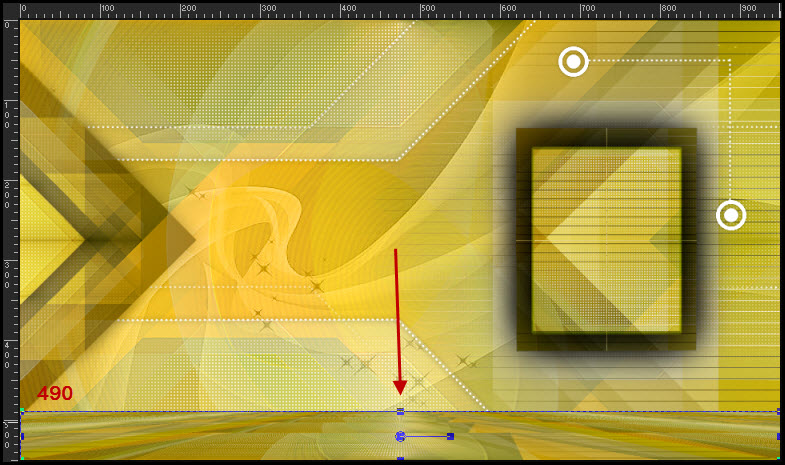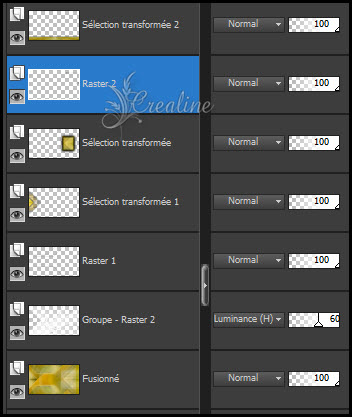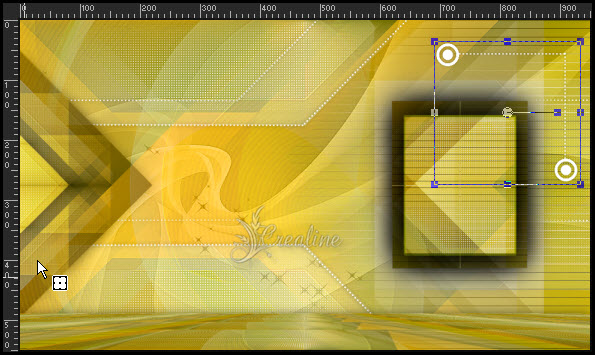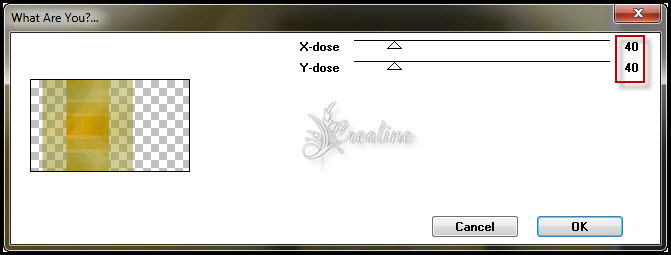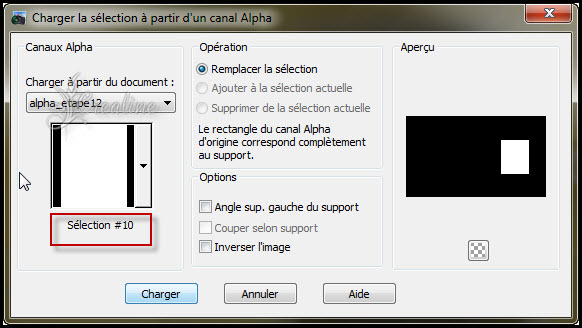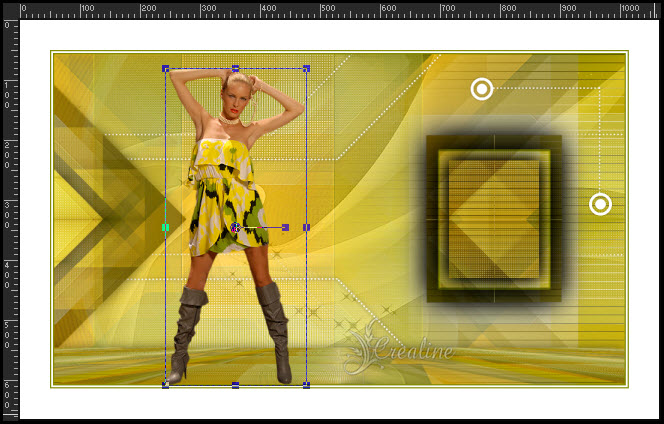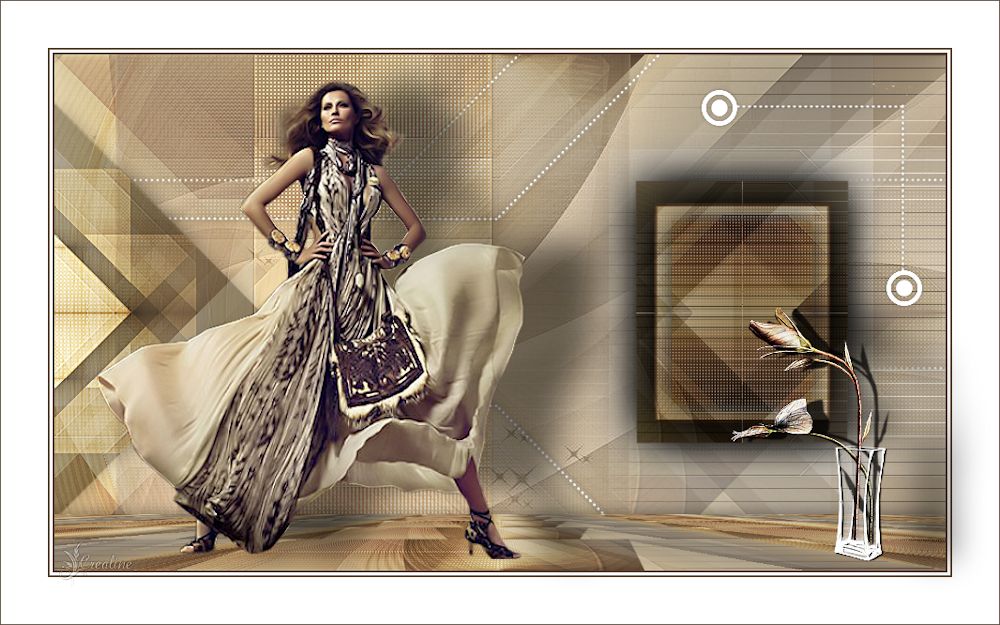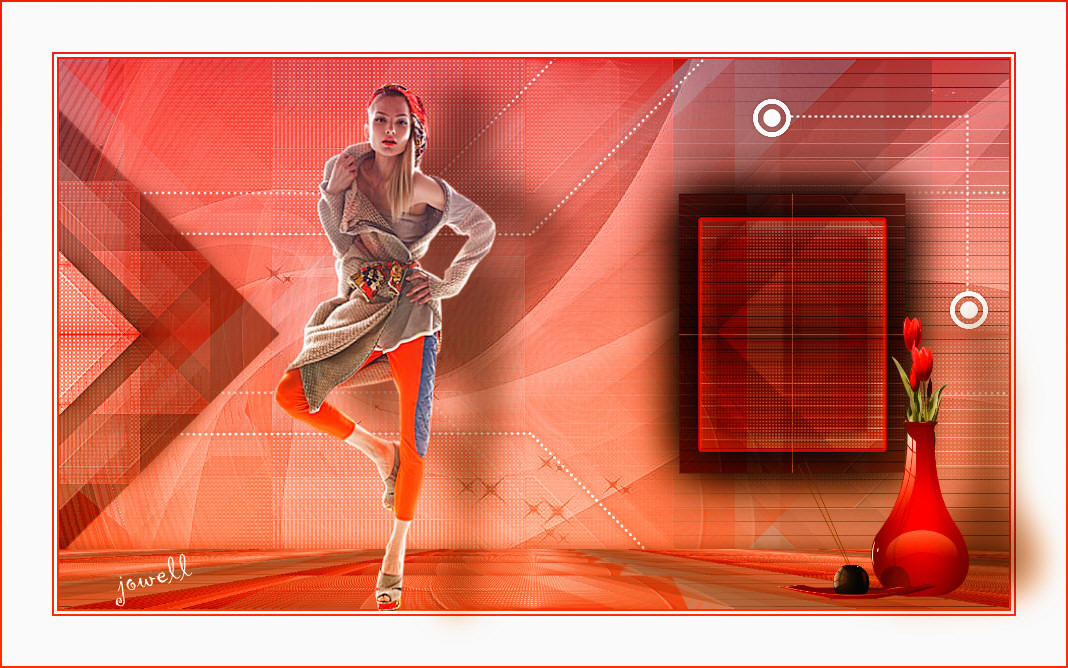|
*** Ophélie ***
Ce tutoriel a été réalisé avec Psp x5 Mais peux être fait avec d’autres versions ************** Pour proposé mes tutoriels sur votre forum ou groupe Merci de m’en faire la demande ***** Si vous publiez votre création sur un site ou blog Merci de mettre un lien vers le tutoriel Merci de votre compréhension
Les tubes que j'utilise pour mes tutoriels Ont été reçue sur des groupes des auteurs des tubes Dont J’ai l’autorisation pour les employés Ou Ont été trouvé sur le net, par mes nombreuses recherches Si un de ces tubes vous appartient, merci de me Contacter Pour que je puisse ajouter le lien vers votre site Pour installer les presets Alien skin Eyes candy Impact-Texture-Nature ect... Double ou simple clic gauche 'selon vos réglages) sur le preset Il s’installe automatiquement dans le dossier setting de Alien Skin -eyes candy impact5 ***** Pour les filtres si vous avez une Icone comme celle ci Vous devez l'importé absolument dans votre filtre Unlimited 2 Comment importer vos filtres dans Unlimited Ici ***** Comment installer les scripts Cliquez Ici Pour avoir la fonction Miroir et retourner Dans les versions Psp x4 , X5 - X6 A partir de la X7 ils sont à nouveau accessibles ***** Et les dégradés manquant (premier plan/Arrière plan Corel_06_029) depuis la version X5 Cliquez Ici *****
Couleur avant plan : #eccc00 Couleur arrière plan : #7e8706 Préparé un dégradé Radial
1. Ouvrir votre calque Alpha sélection< dans votre psp /Maj D pour le dupliquer Nous travaillons sur la copie Versez-y votre dégradé Effet/effet image/mosaïque sans jointures
2 Calque /dupliquer Effet/modules externes/Vanderlee/Unplugged x/vertical tile
Effet/modules externes/Simple/Pizza Slice Mirror Passez ce calque en mode Multiplier ou autre selon vos couleurs Baisser l’opacité à 80 Réglage/netteté/davantage de netteté 3 Sélection/charger à partir du canal alpha la sélection 1
Sélection/transformer la sélection en calque Désélectionner tout Effet/modules externes/Unlimited/Italian Editor Effect/Effetto Fantasma
Réglage/netteté/davantage de netteté Baisser l’opacité de ce calque à 55 Appliquer une ombre portée de 0/0/100/100 4 Toujours positionnez sur la sélection transformée (calque de haut de pile) Effet/modules externes/Unlimited/Bkg Designer sf 10 I/ALF s Border Mirror Bevel
Effet/modules externes/L & K/Mayra
Appliquer à nouveau l’ombre portée comme ci-dessus 5 Positionnez vous sur la copie de Raster 1 (celui du milieu) Sélection /charger à partir du canal alpha la sélection 2
Transformer la sélection en calque Désélectionner tout Calque/dupliquer Image/retourner ou renverser Fusionner avec le calque du dessous Effet/modules externes/Unlimited/&<Bkg Designer sf10 I>/Cruncher
Réglage/netteté/davantage de netteté Passer ce calque en mode Eclaircir Davantage ou autres selon vos couleurs Baisser l’opacité à 80 6 Toujours positionnez sur le calque (sélection transformée 1) Calque/dupliquer Effet/modules externes/Mura’s Meister/Pole Transform
Appliquer une ombre portée
Réglage/netteté/davantage de netteté Baisser l’opacité à 70 7. A ce stade nous avons ceci
Et votre tag ressemble à ceci
8 Positionnez vous sur le calque juste en dessous Sélection transformée 1 Effet /modules externes/AFs Import /SqBorder 2 par défaut
Réglage/netteté/netteté Effet/effet image/Mosaïque sans jointures Même paramètres que ci-dessus encore en mémoire Calque/dupliquer 9 Vous positionnez sur la copie raster 1 le deuxième en commençant du bas Calque/dupliquer Image/rotation libre/Gauche /Libre angle /90 °
Effet/modules externes/Distort /Shear
Passer ce calque en mode Assombrir ou autre selon vos couleurs Baisser l’opacité à 50 Calque /dupliquer Effet /Unlimited/&<Bkg Designer sf10 I>/Circle Pede
Passer ce calque en mode Lumière douce ou autres selon vos couleurs Fusionner les calques visibles 10 Sélection/charger à partie du canal alpha la sélection 3
Sélection/transformer la sélection en calque Appliquer une ombre portée de 0/0/100/100 noir Effet/modules externes/unlimited /Mock/Windo
Appliquer à nouveau l’ombre portée même paramètres Sélection/charger à partir du canal alpha la sélection 4
Sélection/transformer la sélection en calque Appliquer à nouveau l’ombre portée comme ci-dessus Passer ce calque en mode Lumière Dure ou autre selon vos couleurs Sélection /modifier /sélectionner les bordures de la sélection
Remplir de la couleur arrière plan Pot de peinture configuré comme ci-dessous Pour ne pas devoir ajouter de calque
Désélectionner tout Fusionner avec le calque du dessous Image/redimensionner à 80% tous les calques décochés Effet/effet image/décalage
11 Placez-vous sur votre fond (fusionné) Sélection/charger à partir du canal alpha la sélection 5
Transformer la sélection en calque Désélectionner tout Appliquer une ombre portée de 0/0/100/30 noir Effet/modules externes/Vanderlee/Unplugged X/Défocus
Réglage/netteté/davantage de netteté 12 Placez-vous sur votre fond (fusionné) Edition/copier et coller comme nouveau calque la déco_1 Effet/effet image/décalage
Appliquer une ombre portée de 0/0/50/10 noir Calque/dupliquer Effet /effet image/mosaïque sans jointures
Fusionner avec le calque du dessous Sélection/charger à partir du canal alpha la sélection 6
Suppr ou delet au clavier pour effacer Désélectionner tout 13 Positionnez vous sur votre fond (fusionné) Placer la couleur #ffffff en avant plan Calque nouveau calque raster Remplir de la couleur av plan Calque/nouveau calque de masque /à partir d’une image
Effet /effet bord /accentuer Fusionner le groupe Baisser l’opacité du calque à 60 Passez ce calque en mode Luminance Héritée Réglage/netteté /netteté Sélection/charger à partir du canal alpha la sélection 6 à nouveau Suppr ou delet au clavier Désélectionner tout 14 Vous placez en haut de pile Calque/nouveau calque Sélection/charger à partir du canal alpha la sélection
Remplir de la couleur #ffffff toujours en avant plan Désélectionner tout Appliquer une ombre portée de 0/0/30/5 noir Déplacer un peu votre déco comme ceci
15 Positionnez vous sur votre fond (fusionné) Sélection/charger à partir du canal alpha la sélection 8
Transformer la sélection en calque Effet/modules externes/Mura’s Meister /Perspective Tilling
Désélectionner tout Calque/agencer ou organiser /déplacer en haut de pile Activer votre outil sélecteur (lettre K) Et descendez votre calque jusque 490
Appliquer une ombre portée de 0/0/49/25 noir 16 A ce stade nous avons ceci
Et vote tag ressemble à ceci
17 Positionnez vous sur votre fond (fusionné) Sélection/charger à partir du canal alpha la sélection 9
Transformer la sélection en calque Désélectionner tout Effet/modules externes/Toadies/What Are You
Réglage/netteté/davantage de netteté Fusionner les calques visibles 18 Sélection /charger à partir du canal alpha la sélection 10
Sélection /modifier /contracter de 20 Transformer la sélection en calque Effet/modules externes/Simple /4 Way Average Appliquer une ombre portée de 0/0/50/40 noir Passer ce calque en mode Multiplier Désélectionner tout Fusionner avec le calque du dessous 19 Image/ajouter des bordures de 2 pixels de la couleur (2 ) en arrière plan 3pixels de la couleur (3) en avant plan 2 pixels de la couleur (2 ) en arrière plan 50 pixels de la couleur (3) en avant plan 20 Activer votre tubeanaridzy1165 Edition/copier édition/collé comme nouveau calque Image /redimensionné à 80% tous les calques décochés Réglage/netteté/netteté Placer comme modèle
Appliquer une ombre portée de
***** Activer votre tube Vase_Angeldesign/édition/copié Edition/coller comme nouveau calque sur votre tag Placer à droite comme modèle Appliquer la même ombre portée encore en mémoire Appliquer une bordure de 1 pixel couleur 2 arrière plan Signer votre travail Redimensionner si vous le désirez Netteté/netteté ******************* Voila c’est terminée J’espère que vous avez passé un agréable moment en réalisant ce tutoriel ©Crealine 21 Avril2013 Un autre modèle Tube de Claudia Viza & Perso
Pour être informer de la parution de mes nouveaux Tutoriels Inscrivez vous à la Newsletter ci dessous Je remercie Jo pour avoir testé mon tuto
Vous trouverez vos réalisations ci dessous |